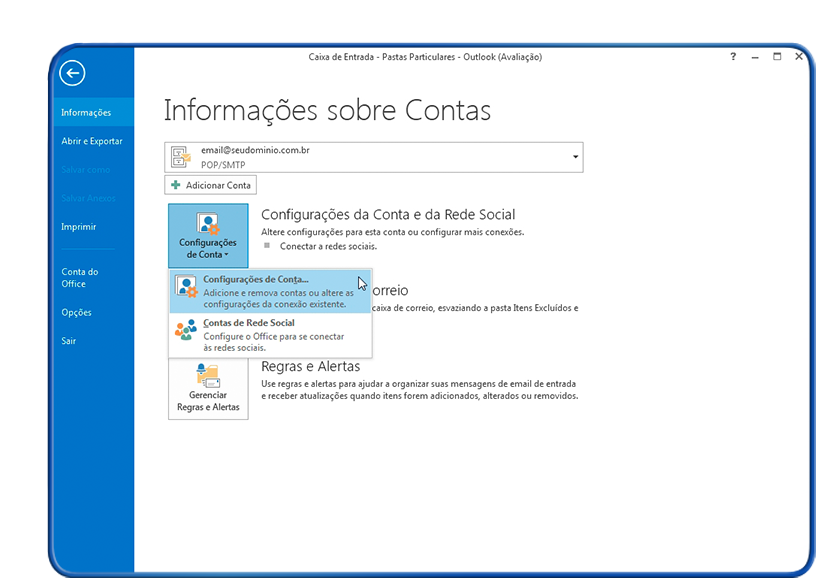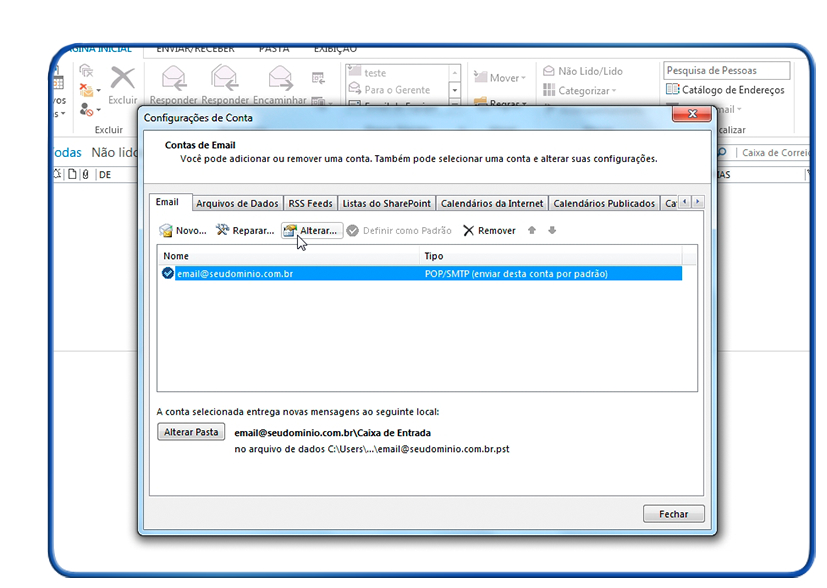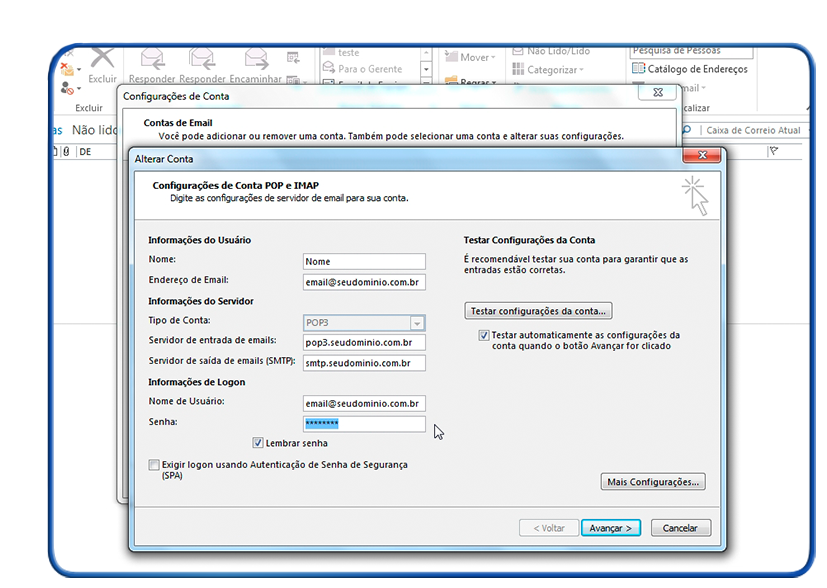Mudanças entre as edições de "Alterar Senha no Microsoft Outlook 2013"
| Linha 9: | Linha 9: | ||
<td style="vertical-align:top; border-top: 1px solid #9C9C9C; border-right: 1px solid #9C9C9C; border-left: 1px solid #9C9C9C; border-bottom: 1px solid #9C9C9C; padding: 1em;"> | <td style="vertical-align:top; border-top: 1px solid #9C9C9C; border-right: 1px solid #9C9C9C; border-left: 1px solid #9C9C9C; border-bottom: 1px solid #9C9C9C; padding: 1em;"> | ||
| − | O procedimento abaixo deve ser realizado ao fazer alteração da senha através do painelmail.task.com.br, com a conta administradora postmaster@"seudominio.com.br" ou com a conta "seulogin"@seudominio.com.br. <br> | + | O procedimento abaixo deve ser realizado ao fazer alteração da senha através do '''PAINELMAIL''' da [http://www.task.com.br/ Task], acessando: painelmail.task.com.br, com a conta administradora postmaster@"seudominio.com.br" ou com a conta "seulogin"@seudominio.com.br. <br> |
Edição das 11h15min de 11 de setembro de 2014
|
O procedimento abaixo deve ser realizado ao fazer alteração da senha através do PAINELMAIL da Task, acessando: painelmail.task.com.br, com a conta administradora postmaster@"seudominio.com.br" ou com a conta "seulogin"@seudominio.com.br.
| |